由于理解错误, 误操作或者计划变更, 有时必须取消发送给供应商的采购单。Odoo允许你取消一部分或者全部已定购的, 甚至已到达你仓库的货物。
首先我们用一个你采购了 3个iPad mini 还没有调拨的例子。由于使用 采购 模块时需要安装库存模块, 这样也可以看看部分取消交货的情况。
创建采购订单
第一步通过创建一个 询价单(RFQ) 来生成一个 采购单 , 通过菜单 :菜单选项:'采购-->采购-->询价单'. 确认你的询价单生成采购单。
取消你的采购订单
用例 1 :你还没有收到货物
如果你确认了你的采购单, 但还没收到货物, 你可以简单地通过取消按钮取消这个采购单。
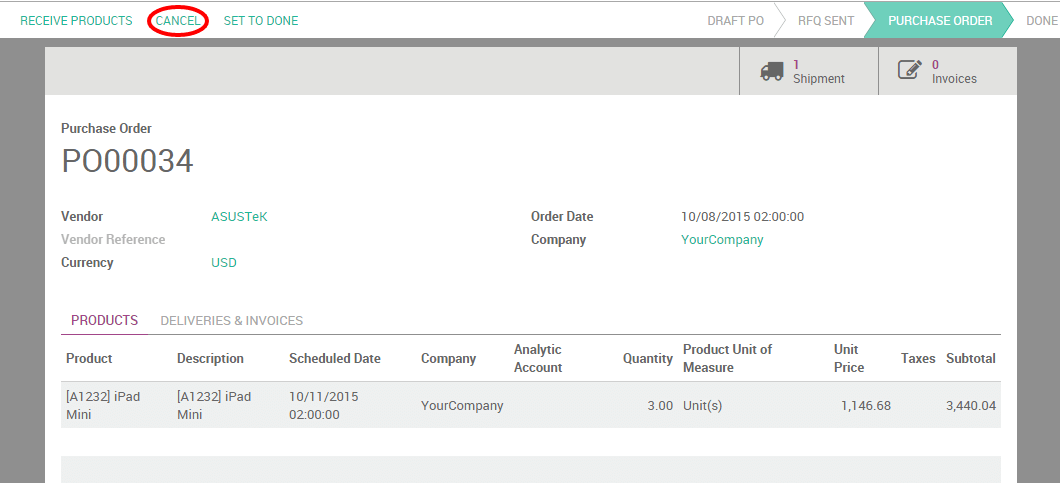
Odoo 会自动取消和这个采购单相关的未完成的运输。 采购单 的状态栏上会变成 取消

用例 2 :部分已交货
在这个用例中, 在你取消采购单前 3 个 iPad Mini 中的 2个 已经到货
登记已收货物并取消欠单。
第一要做的事是登记已收货物并取消准备发货的 第三个 iPad Mini 。在采购单中, 点击 收货 并在 iPad Mini 定单行 上, 在 完成 栏, 手动更改已收数量。
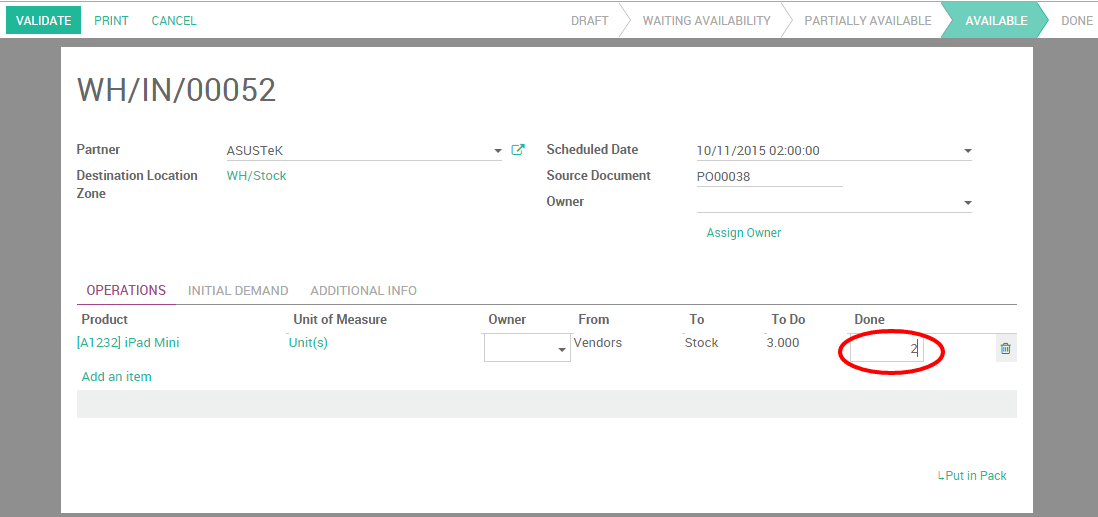
当点击 验证 , Odoo 会提示你已完成的产品小于要求的(在这个例子中是2个而不是3个), 并会要求你生成一个欠单。
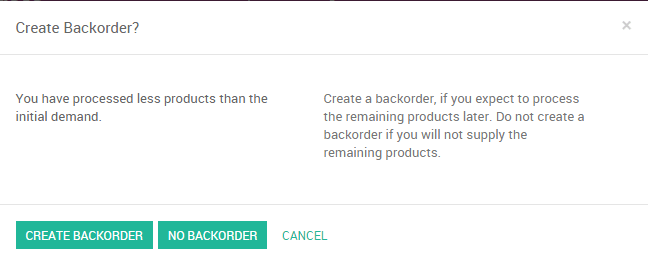
点击 不需要欠单 来取消剩下的定购, 你会发现要接收的货物数量已更改, 交货情况变成 完成 。
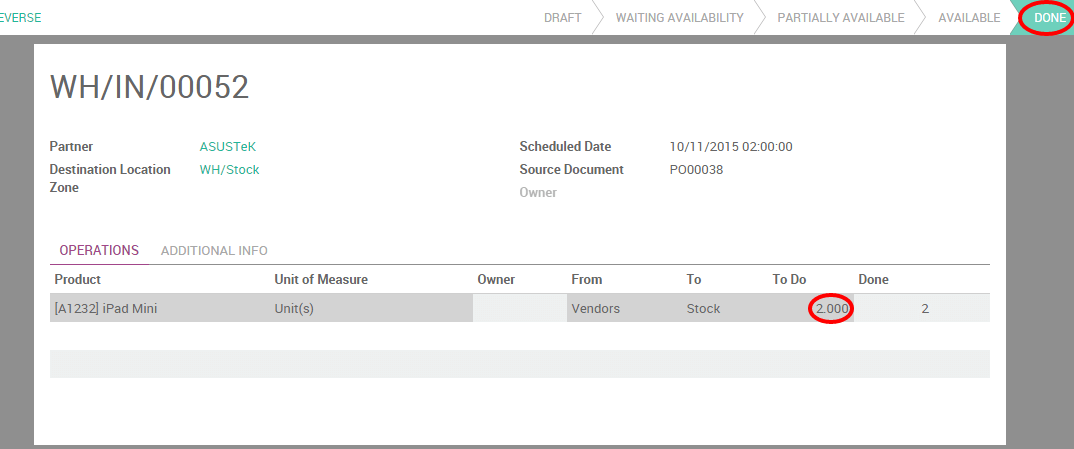
创建逆转调拨。
现在, 你需要返还你已经收到的iPad Minis 给你的供应商。点击 逆转 按钮。一个反向调拨窗口会跳出。输入数量和要返回的库位, 点击 返还
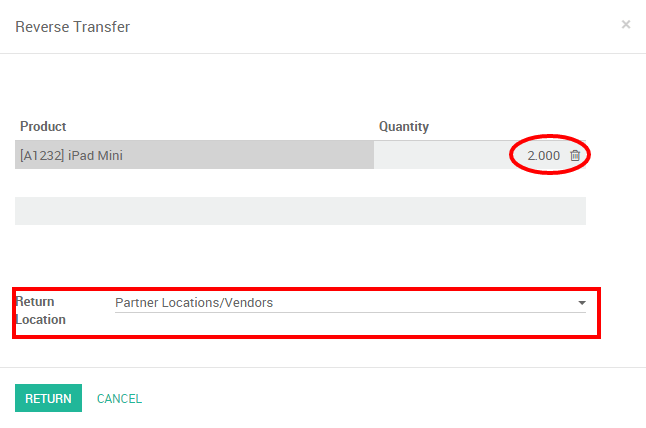
在库存中进行返还发货和控制库存移动到你供应商的库位。

当逆转调拨完成后, 你的采购单的状态会自动变成完成, 意味着你的采购单被完全取消了。